Edge 도구 모음에서 Browser Essentials(Heart) 버튼 비활성화
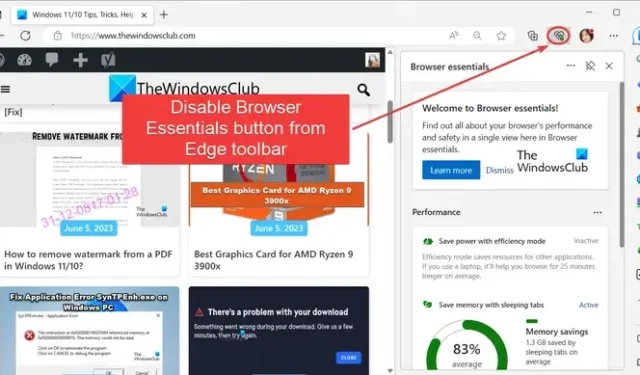
Microsoft Edge 브라우저의 도구 모음에서 새로운 Browser Essentials 버튼을 비활성화하시겠습니까? 이 가이드는 Edge 툴바에서 Browser Essentials(하트 모양) 버튼을 쉽게 제거하는 다양한 방법을 안내합니다.
Browser Essentials 기능은 Microsoft Edge의 기능 세트에 최근 추가된 기능입니다. 기본적으로 브라우저의 성능과 안전 상태를 보여줍니다. 효율성 모드, 수면 탭 수 및 탭 성능 상태를 확인할 수 있습니다. 또한 검색 및 차단된 사이트 및 다운로드 수를 포함하여 브라우징 보호 기능을 표시합니다.
Browser Essentials 버튼은 Edge에서 기본적으로 활성화되어 있습니다. Edge 창의 오른쪽 상단에 있는 도구 모음에서 하트 모양의 버튼을 클릭하고 이 기능에 액세스할 수 있습니다. 그러나 이 기능이 필요하지 않은 경우 비활성화할 수 있습니다. 이 게시물에서는 Edge의 도구 모음에서 Browser Essentials 버튼을 제거할 수 있는 방법과 단계에 대해 설명합니다. 자, 그럼 간단하게 단계를 확인해 보겠습니다.
Edge 툴바에서 Browser Essentials(하트) 버튼 비활성화
Microsoft Edge의 도구 모음에서 Browser Essentials 버튼을 제거하거나 비활성화하려면 아래 나열된 방법 중 하나를 사용할 수 있습니다.
- 오른쪽 클릭 컨텍스트 메뉴를 사용하여 Browser Essentials를 비활성화합니다.
- 설정 페이지로 이동하여 Browser Essentials 버튼을 비활성화합니다.
이제 이러한 방법에 대해 자세히 살펴보겠습니다.
1] 오른쪽 클릭 컨텍스트 메뉴를 사용하여 Browser Essentials 비활성화
Edge 툴바에서 Browser Essentials 버튼을 제거하는 가장 쉬운 방법 중 하나는 오른쪽 클릭 컨텍스트 메뉴를 사용하는 것입니다. Edge 브라우저를 열고 도구 모음에 있는 Browser Essentials(하트) 버튼을 마우스 오른쪽 버튼으로 클릭할 수 있습니다. 이제 나타나는 상황에 맞는 메뉴에서 도구 모음에서 숨기기 옵션을 선택하면 도구 모음에서 Browser Essentials 버튼이 제거됩니다.
2] 설정 페이지로 이동하여 Browser Essentials 버튼 비활성화
또한 Edge의 설정을 사용하여 도구 모음에서 Browser Essentials 버튼을 비활성화할 수 있습니다. 이렇게 하려면 다음과 같은 몇 가지 간단한 단계를 따라야 합니다.
먼저 Edge를 열고 오른쪽 상단 모서리에 있는 점 3개 메뉴(설정 및 기타 버튼)를 클릭합니다.
이제 설정 옵션으로 이동하고 이를 클릭하여 Edge의 설정 페이지를 엽니다.
그런 다음 왼쪽 패널에서 모양 탭으로 이동하고 툴바 맞춤설정 섹션까지 아래로 스크롤합니다.
다음으로 Browser Essentials 버튼 옵션을 찾아 관련 토글을 끄고 Edge 툴바에서 하트 버튼을 제거합니다.
Edge의 도구 모음에 Browser Essentials 버튼을 다시 추가하려면 모양 설정에서 Browser Essentials 버튼 토글을 켜기만 하면 됩니다.
Browser Essentials 도구 모음 버튼 가리키기 기능 활성화 또는 비활성화
먼저 Edge 브라우저의 주소 표시줄에 edge://flags/를 입력하고 Enter 버튼을 누릅니다.
이제 열린 실험 페이지에서 검색창에 브라우저 기본 정보를 입력합니다.
브라우저 기본 도구 모음 버튼 가리키기 기능이라는 옵션이 표시됩니다. 옆에 있는 드롭다운 버튼을 클릭하고 요구 사항에 따라 값을 활성화 또는 비활성화로 설정하기만 하면 됩니다.
완료되면 Edge 브라우저를 다시 시작하여 효과를 적용합니다.
Edge에서 사이드바 버튼을 제거하려면 어떻게 해야 하나요?
Microsoft Edge 브라우저에서 사이드바를 제거하려면 설정 등(점 3개 메뉴) 버튼을 클릭한 다음 설정을 선택합니다. 강하다> 옵션. 이제 왼쪽 창에서 사이드바 탭으로 이동하여 항상 사이드바 표시 옵션과 연결된 토글을 끕니다. 이렇게 하면 Edge에서 사이드바가 제거됩니다.
Microsoft Edge에서 새 Bing 도구 모음 아이콘을 어떻게 제거하나요?
설정을 사용하여 Edge의 도구 모음에서 Bing 아이콘을 비활성화할 수 있습니다. 먼저 웹 주소 표시줄에 edge://settings/를 입력하여 Edge 설정 페이지를 엽니다. 그런 다음 사이드바 탭으로 이동하고 앱 및 알림 설정 섹션에서 Bing Chat 옵션을 클릭합니다. 이제 검색 표시 옵션과 관련된 토글을 비활성화하면 Bing 아이콘이 툴바에서 제거됩니다.


답글 남기기